Cách kết nối máy tính với iPhone để chia sẻ và sao lưu dữ liệu giữa hai thiết bị này được Siêu thị điện tử HC. giới thiệu 03 phương pháp dễ dàng nhất.
1. Hướng dẫn kết nối laptop với iPhone bằng iTunes
Để kết nối điện thoại iPhone với máy tính, người dùng thường lựa chọn cách đơn giản và phổ biến nhất là sử dụng iTunes. Thao tác thực hiện như sau:
: Tải xuống và cài đặt iTunes lên máy tính xách tay của bạn.
Liên kết tải về: https://www.Apple.Com/itunes/.
Lưu ý: Nếu máy tính đã cài đặt iTunes nhưng chúng là phiên bản lỗi thời, hoặc:.
Loại bỏ, cài đặt lại.
Cập nhật ngay từ phiên bản hiện có.
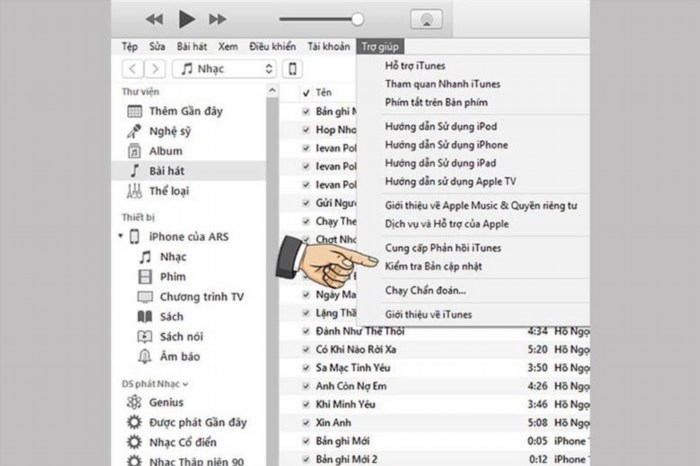
Kết nối máy tính với điện thoại iPhone.
Lựa chọn Đáng tin cậy để cho phép iPhone kết nối với máy tính.
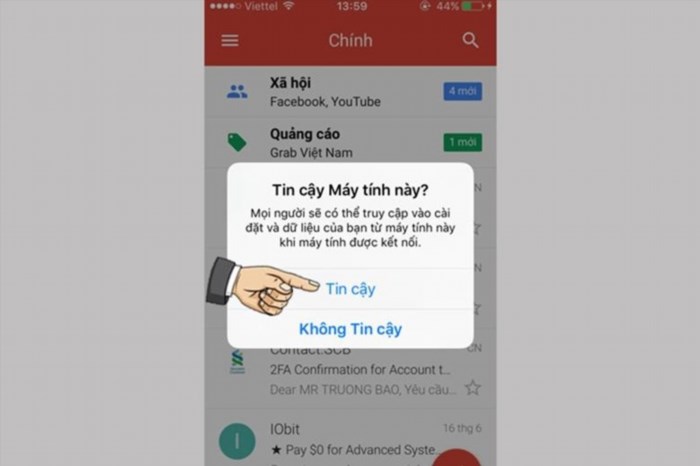
Kết quả: Giao diện chủ yếu của iTunes xuất hiện.
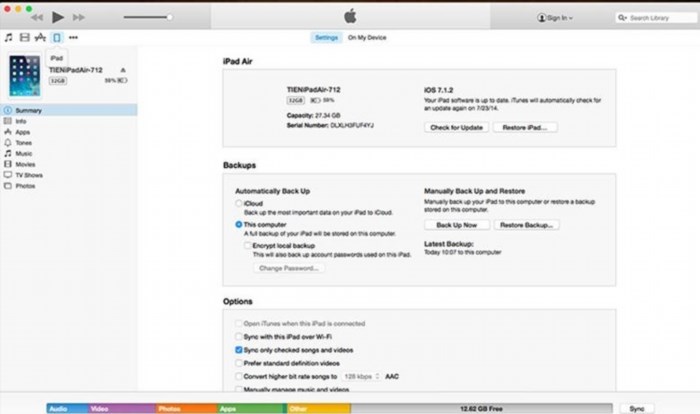
2. Kết nối máy tính với iPhone sử dụng iFunbox
Ngoài việc sử dụng iTunes, bạn có thể liên kết máy tính với điện thoại iPhone thông qua iFunbox.
IFunbox là một công cụ miễn phí dành cho người dùng iOS, giúp họ có thể dễ dàng và hiệu quả theo dõi, tổ chức, quản lý, truy cập và sử dụng các tài liệu từ các thiết bị thuộc hệ sinh thái Apple.
Cách liên kết máy tính, laptop với iPhone qua iFunbox:
: Tải và cài đặt ứng dụng iFunbox về máy.
Liên kết tải về: https://www.I-funbox.Com/en/index.Html.
: Cài đặt phần mềm iFunbox.
Bấm vào iFunbox_setup.
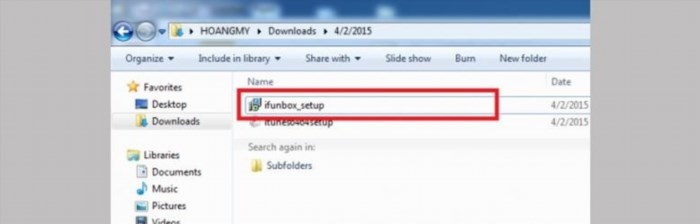
Để chạy, hãy nhấp vào nút Run.
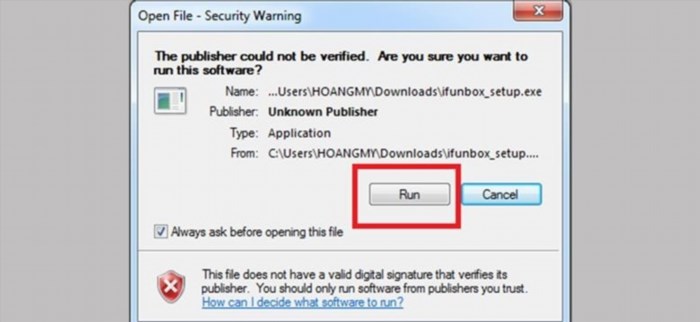
Chọn Kết thúc để hoàn thành.
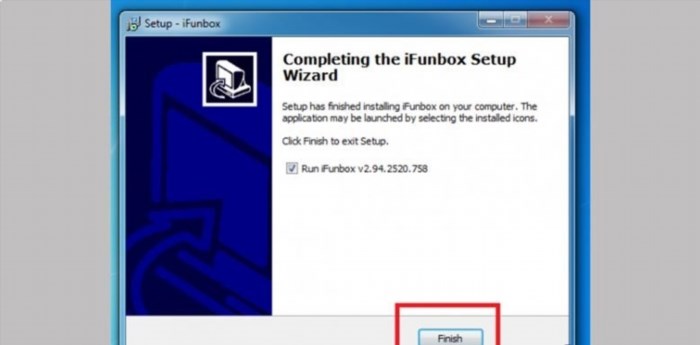
3. Sử dụng dây cáp USB
Phương án kết nối máy tính với iPhone này cũng rất thông dụng. Để thực hiện, bạn làm theo các bước sau:.
: Khởi động ứng dụng iTunes trên máy tính.
: Sử dụng dây cáp để kết nối iPhone với máy tính.
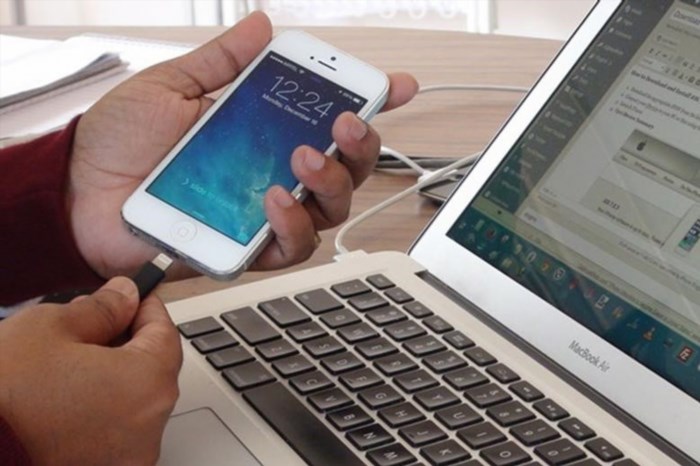
: Xác minh độ đáng tin cậy để đồng ý kết nối hai thiết bị.
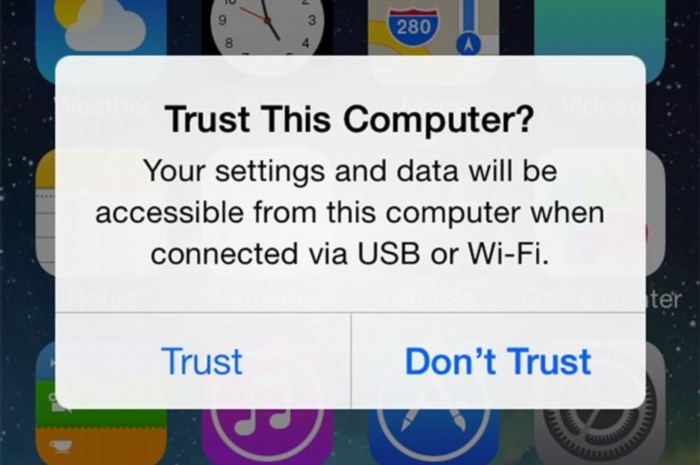
: Thông tin về iCloud sẽ hiển thị.
Máy tính cá nhân: Lựa chọn Tải xuống iCloud for Windows để tải về toàn bộ dữ liệu từ iCloud về máy tính.
Máy tính công cộng: Chọn Lời nhắc sau để không tải các thông tin cá nhân về máy.
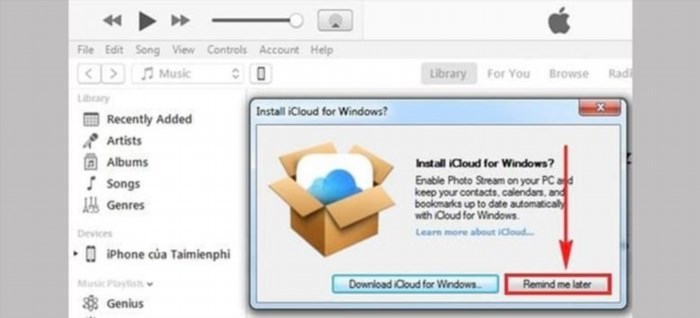
ITunes cung cấp một giao diện cho phép bạn chọn iPhone để xem danh sách các mục như music, movie, TV shows… Bạn có thể dễ dàng tải xuống các file này từ iPhone sang máy tính.
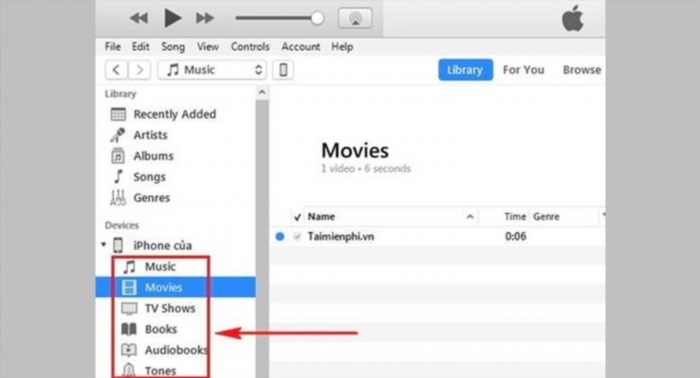
Dưới đây là ba cách đơn giản và dễ thực hiện để kết nối máy tính với iPhone. Hãy tiếp tục theo dõi các bài viết tiếp theo để có thêm nhiều mẹo hữu ích khác nhé.
Siêu thị điện tử HC.
